Wenn Sie Ihre Lieblingssendung oder Ihren Lieblingsfilm online ansehen, friert Ihr FireStick plötzlich ein? Das ist ziemlich ärgerlich und kann Ihre gesamte Streaming-Sitzung ruinieren.
Die gute Nachricht ist, dass Sie die Probleme ohne großen Aufwand auf verschiedene Arten effizient beheben können. In diesem Beitrag stellen wir Ihnen sechs Möglichkeiten vor, wie Sie Ihre FireStick-Geräte auftauen können, z.B. indem Sie Ihren FireStick über das TV-Menü oder die Fernbedienung zurücksetzen.
Kommen wir nun zu den Details.
Was ist die Ursache für das Einfrieren des Firestick?
Das Einfrieren des Firestick und der Puffer können auftreten, wenn Ihr Firestick überhitzt ist. Sie sollten für genügend Platz sorgen, damit er richtig abkühlen kann. Außerdem kann sich die Wärme zusätzlicher Geräte in seiner Nähe stauen und somit ein weiterer Faktor für das Einfrieren Ihres Firesticks sein.
Abgesehen von diesen Problemen gibt es weitere Faktoren, die Ihrem Firestick zusätzliche Probleme bereiten können:
Häufige Gründe für das Einfrieren des Firestick
1. langsame Internetverbindung


Internet Connection Cables
Überprüfen Sie Ihre Internetverbindung, wenn Ihr Firestick mitten in einer Videoübertragung einfriert. Sie können dieses Problem beheben, indem Sie Ihre Internetgeschwindigkeit erhöhen oder die Auflösung Ihres Videostreams verringern.
Eine blitzschnelle Internetverbindung ist für Ultra HD-Videos erforderlich. Wenn Ihre Internetverbindung langsam ist, friert Ihr Firestick ein, bleibt stecken oder puffert ständig.
Vielleicht ist er nicht wirklich überhitzt, sondern läuft einfach nur langsam. Lesen Sie hier: Läuft der Firestick langsam? Versuchen Sie diesen einfachen Trick, um ihn zu beschleunigen
2. ISP-Drosselung
Die Drosselung durch ISPs ist ein sehr reales Problem. Ihr Internet Service Provider (ISP) kann gelegentlich die Geschwindigkeit Ihrer Internetverbindung drosseln.
Dies geschieht nicht, weil er illegale Aktivitäten von Ihnen oder anderen Personen in Ihrer Nähe oder übermäßiges Streaming beobachtet hat, sondern weil ein anderes Unternehmen ihn dafür bezahlt hat, den ISP-Datenverkehr zu drosseln.
3. die Hardware-Inkompatibilität
Verwenden Sie das Originalzubehör für den Firestick? Wenn nicht, könnte dies die Ursache für das wiederholte Einfrieren Ihres Geräts sein. Die Datenübertragung kann auch durch eine minderwertige HDMI-Verbindung und inkompatible oder billige Geräte behindert werden.
Wie kann man den eingefrorenen Firestick reparieren?
1. einen Amazon Fire TV Stick über das Einstellungsmenü zurücksetzen
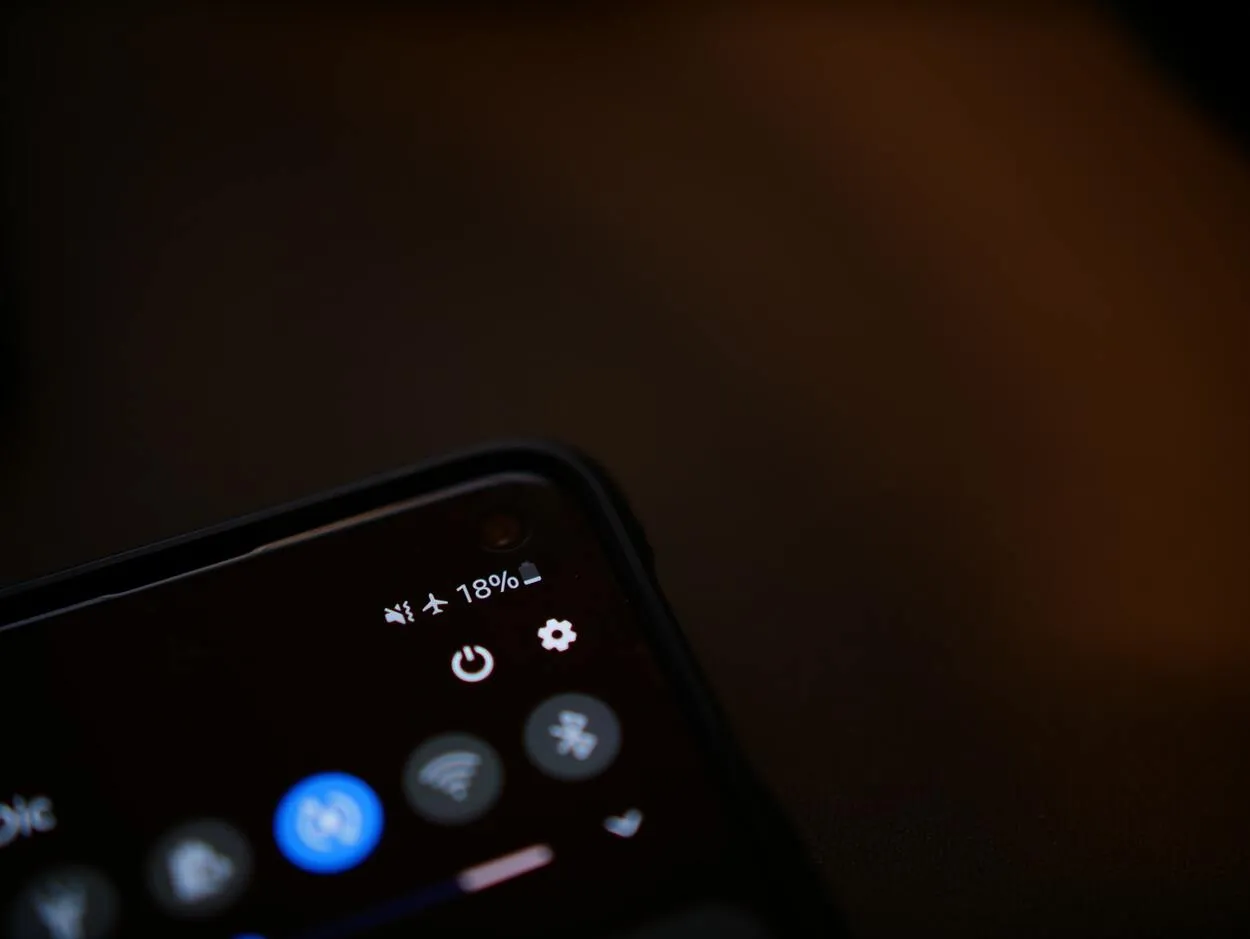
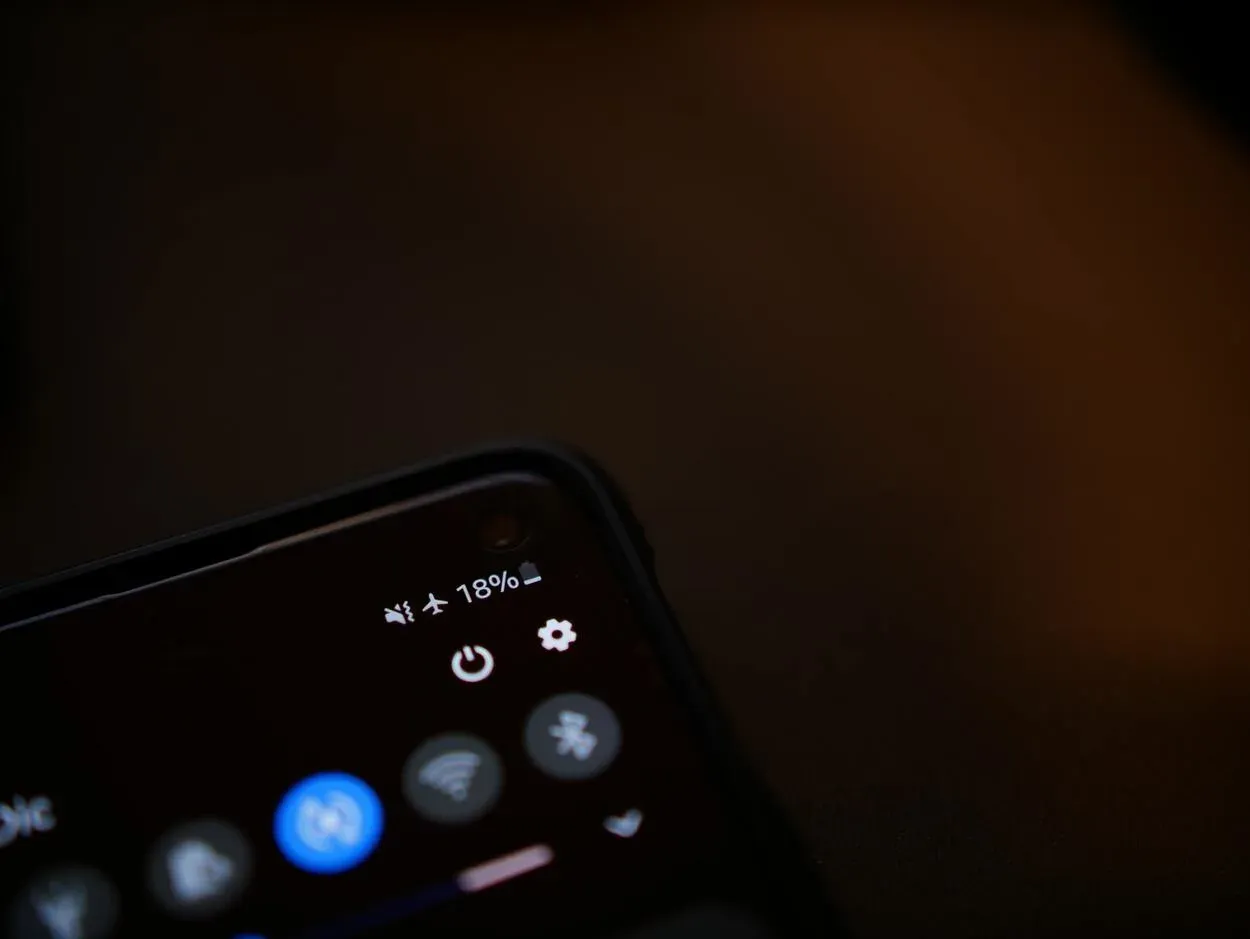
Settings Icon
Drücken Sie die Home-Taste auf Ihrer Fernbedienung und wählen Sie Einstellungen, um Ihren Amazon Fire TV Stick auf seine ursprünglichen Einstellungen zurückzusetzen.
Wählen Sie dann Zurücksetzen auf Werkseinstellungen, nachdem Sie My Fire TV ausgewählt und nach unten gescrollt haben. Wenn das Popup-Fenster erscheint, klicken Sie auf Zurücksetzen.
- Sobald das Zahnradsymbol auf der rechten Seite hervorgehoben ist, drücken Sie die rechte Richtungstaste auf Ihrer Fernbedienung, um auf Einstellungen zuzugreifen. Nachdem Sie die nach unten gerichtete Taste auf Ihrer Fernbedienung gedrückt haben, wird das Einstellungsmenü angezeigt.
- Wählen Sie als nächstes Mein Fire TV.
- Scrollen Sie nach unten und wählen Sie Auf Werkseinstellungen zurücksetzen. Geben Sie Ihre PIN ein, wenn Sie danach gefragt werden.
- Wählen Sie dann Zurücksetzen. Das Gerät wird Sie dann darüber informieren, dass es auf die Werkseinstellungen zurückgesetzt wird. Ziehen Sie das Gerät nicht aus der Steckdose, bevor der Vorgang abgeschlossen ist, und geben Sie ihm ein paar Minuten Zeit. Es kann sein, dass Sie den gesamten Vorgang neu starten müssen, wenn die Stromversorgung unterbrochen wird, während das Gerät in Betrieb ist.
Nach dem Zurücksetzen arbeitet Ihr Gerät sofort weiter, als hätten Sie es gerade erst eingerichtet. Ihr Systemspeicher und Ihre Apps werden dann automatisch optimiert. Das Gerät wird neu gestartet, wenn Sie dies tun.
2. den Fire Stick mit der Fernbedienung zurücksetzen


Reset Your Fire Stick With Your Remote Control in just 10 seconds.
Schalten Sie Ihr Gerät ein und drücken Sie die Zurück- und die rechte Richtungstaste mindestens 10 Sekunden lang, um Ihren Fire TV Stick mit Ihrer Fernbedienung zurückzusetzen. Klicken Sie schließlich auf Zurücksetzen, nachdem die Popup-Meldung angezeigt wurde.
Warum antwortet der Firestick nicht?
Ihr Fire TV Stick lässt sich nicht sofort zurücksetzen; Sie müssen eine Weile warten. Sie werden auch gewarnt, das Gerät nicht auszustecken, während es benutzt wird. Wenn die Stromversorgung unterbrochen wird, während Sie das Gerät benutzen, müssen Sie möglicherweise den gesamten Prozess neu starten.
3. deinstallieren Sie Apps von Drittanbietern und löschen Sie den Cache


Third-Party Apps are any apps you allow access to on your Firestick.
Die Kontrolle über den Firestick mithilfe von Apps zu behalten, ist für eine reibungslose Benutzererfahrung unerlässlich. Behalten Sie nur das, was Sie wirklich brauchen. Viele Apps haben Probleme, die ohne ausreichende Tests veröffentlicht werden, und diese Fehler können dazu führen, dass der Firestick kaputt geht oder einfriert.
Der Overhead, den der Firestick benötigt, um optimal zu funktionieren, wird eingeschränkt, wenn der Raum kleiner wird. Dies gilt insbesondere für Apps von Drittanbietern.
Ironischerweise geschieht dies, um die Effizienz zu steigern, aber die zwischengespeicherten Daten verbrauchen wertvollen Platz auf einem Speichergerät mit begrenzter Kapazität. Daher ist der nächste Schritt, sie zu löschen.
Gehen Sie zur Registerkarte Einstellungen und wählen Sie Anwendung. Gehen Sie in der Liste der installierten Anwendungen nach unten, klicken Sie auf Installierte Anwendungen verwalten und wählen Sie dann die Programme aus, für die Sie den Cache löschen möchten.
Wenn Sie ein Programm ausgewählt haben, erscheint eine Auswahl, in der Sie angeben können, ob Sie die Beendigung des Programms erzwingen, es deinstallieren, genaue Daten haben oder den Cache löschen möchten. Wählen Sie den Menüpunkt Cache löschen.
Wenn Sie möchten, können Sie das Programm von hier aus auch deinstallieren. Wenn eine Bestätigungsaufforderung erscheint, müssen Sie noch einmal Deinstallieren wählen.
Um Ihren Firestick ohne die Fernbedienung zurückzusetzen, lesen Sie meinen anderen Artikel hier: Firestick ohne Wifi oder Fernbedienung zurücksetzen: Einfache Anleitung
4. der ISP blockiert Streams
Unglaublicherweise verfolgt unser ISP (Internet Service Provider) unseren Datenverbrauch und weist uns ein Datenlimit zu. Auch wenn die Datenobergrenze häufig hoch ist, wenn Sie den ganzen Tag Filme streamen, sind Ihre Daten schnell verbraucht.
In diesem Fall wird Ihr ISP Sie verlangsamen, so dass es für Sie schwieriger wird, effektiv zu streamen. Infolgedessen wird Ihr Fire Stick einfrieren. Sie können dies jedoch häufig verhindern, indem Sie Ihren Fire Stick und Ihren Fernseher einfach ausschalten.
Zwingen Sie alle im Hintergrund laufenden Anwendungen zum Anhalten. Trennen Sie außerdem Ihren Fire Stick von Ihrem Fernseher, wenn er nicht in Gebrauch ist, damit er keine unnötigen Daten verschwendet.
5. versuchen Sie einen anderen HDMI-Anschluss


Different HDMI Ports
Ihr Fire TV Stick kann auch stecken bleiben, wenn Sie ihn an einen beschädigten HDMI-Anschluss anschließen. Der Fire TV Stick kann auch von Ihrem Fernsehgerät nicht erkannt werden. Verschieben Sie den Fire TV Stick an einen anderen HDMI-Anschluss, wenn Ihr Fernseher oder Monitor über mehr als einen HDMI-Anschluss verfügt.
Bevor Sie den Fire TV Stick an einen anderen HDMI-Anschluss anschließen, schalten Sie ihn bitte aus (ziehen Sie das Netzkabel ab). Überprüfen Sie, ob der Streaming-Stick hochfährt, indem Sie ihn wieder an das Stromnetz anschließen.
Wenn das Problem weiterhin besteht, versuchen Sie, ein anderes Gerät (z.B. ein Streaming-Gerät oder eine Spielkonsole) an denselben HDMI-Anschluss (dieselben HDMI-Anschlüsse) anzuschließen. Wenn andere Geräte, die an den HDMI-Anschluss/die HDMI-Anschlüsse angeschlossen sind, ordnungsgemäß funktionieren, ist wahrscheinlich Ihr Fire TV Stick oder sein Netzteil defekt.
Wenn Ihr Fire TV Stick und andere HDMI-Geräte einfrieren, während sie an Ihren Fernseher angeschlossen sind, wenden Sie sich an den Hersteller Ihres Fernsehers. Oder wenn keines der HDMI-Geräte zuverlässig Eingangssignale an Ihren Fernseher senden kann.
6. authentisches Stromzubehör verwenden


High-Quality Accessories
Wenn ein Fire TV-Gerät nicht genügend Strom vom Netzadapter erhält, kann es beim Amazon-Logo einfrieren. Stecken Sie den Stromadapter in eine Steckdose oder eine Steckdosenleiste, nachdem Sie das USB-Kabel in den Adapter eingesteckt haben. Verwenden Sie nicht den USB-Anschluss Ihres Fernsehers, um den Streaming-Stick mit Strom zu versorgen.
Außerdem rät Amazon, die Netzteile (Kabel und Adapter) zu verwenden, die auf dem Fire TV Stick vorinstalliert sind. Die Leistungswerte von Zubehör von Drittanbietern reichen möglicherweise nicht aus, um Ihren Fire TV Stick über das Amazon Branding hinaus zu betreiben. Unzureichende Kabel und Stromadapter könnten das Streaming-Gerät sogar beschädigen.
Wenn Sie Netzteile von Drittanbietern verwenden müssen, vergewissern Sie sich, dass diese die gleiche Spannung und Wattzahl (5V/1A) haben wie das Netzteil, das mit dem Fire TV Stick geliefert wird.
Betreiben Sie Ihren Fire TV Stick mit Zubehör, das von Amazon entwickelt wurde. Ersatz-USB-Netzkabel und -Adapter sind auf der Amazon-Website erhältlich, wenn das mitgelieferte Zubehör kaputt ist.
| Was Sie beachten sollten | Ursachen und Lösungen |
| Häufige Gründe für das Einfrieren des Firestick | Langsame Internetverbindung ISP-Drosselung Hardware-Inkompatibilität |
| Amazon Fire TV Stick über das Einstellungsmenü zurücksetzen | Setzen Sie Ihren Amazon Fire TV Stick zurück, indem Sie in das Einstellungsmenü Ihres Fernsehers gehen. |
| Zurücksetzen Ihres Fire Sticks mit Ihrer Fernbedienung | Drücken Sie die Zurück- und die rechte Richtungstaste für mindestens 10 Sekunden. |
| Drittanbieter-Apps deinstallieren und Cache löschen | Löschen Sie zusätzliche Apps und löschen Sie die Cache-Daten. |
| ISP blockiert Streams | Auch wenn die Datenobergrenze häufig hoch ist, wenn Sie den ganzen Tag Filme streamen, ist Ihr Datenvolumen schnell aufgebraucht. |
| Verwenden Sie authentisches Power-Zubehör | Verwenden Sie nur hochwertiges Zubehör und Originalware. |
Häufig gestellte Fragen (FAQs)
Q1. Wie lange ist ein Firestick haltbar?
Alles in allem wird der Fire TV Stick 2 mindestens acht Jahre lang Upgrades erhalten, der Fire TV Stick 4K wird sieben Jahre lang Updates erhalten und der aktuelle Fire TV Stick, der 2020 auf den Markt kommt, wird fünf Jahre lang Updates erhalten.
Q2. Warum ist der Bildschirm meines Firesticks schwarz?
Wenn Ihr Fire TV Stick ständig einen schwarzen Bildschirm anzeigt, verwenden Sie möglicherweise nicht den richtigen HDMI-Ausgang. Die meisten Fernseher haben mehrere HDMI-Anschlüsse. Schalten Sie also mit Ihrer TV-Fernbedienung zwischen den TV-Eingängen hin und her, um zu sehen, ob dies das Problem ist.
Q3. Woher wissen Sie, ob Sie einen neuen Firestick benötigen?
Bei einigen Firesticks sehen Sie stattdessen Gerät oder System. Scrollen Sie dann nach unten zu Nach Updates suchen, nachdem Sie auf Über geklickt haben. Auf der rechten Seite finden Sie eine Meldung, die Ihnen mitteilt, welche Betriebssystemversion Ihr Firestick verwendet und wann er zuletzt nach Updates gesucht hat.
Fazit
Zusammenfassend lässt sich sagen, dass Ihr FireStick aus verschiedenen Gründen einfrieren kann, aber Sie können das Problem immer beheben, wenn Sie die zugrundeliegenden Ursachen ermittelt haben.
Wenn Ihr Firestick einfriert, versuchen Sie, ihn mit Ihrer Fernbedienung zurückzusetzen. Sie können Ihren Firestick auch über das Einstellungsmenü neu starten. Auch die Deinstallation von Drittanbieter-Apps und das Leeren des Cache können helfen, das Problem des Einfrierens zu beheben.
Außerdem können Sie versuchen, Ihren Firestick an einen anderen HDMI-Anschluss Ihres Fernsehers anzuschließen. Und stellen Sie sicher, dass Sie authentisches Stromversorgungszubehör verwenden, um Einfrierprobleme zu vermeiden, die durch Probleme mit der Stromversorgung verursacht werden.
Wenn das Problem weiterhin besteht, prüfen Sie, ob Ihr Internetanbieter Streaming-Dienste blockiert, oder wenden Sie sich besser an den Support.
Andere Artikel
- Samsung 65-Zoll TV Gewicht (Finden Sie es heraus!)
- Blinzeln Sie nicht! Ein spannender Vergleich zwischen Blink XT2 und Blink Outdoor!
- Wyze vs. Nest Thermostat (Wählen Sie mit Bedacht!)
- Hisense vs. Vizio TV (Welcher Fernseher ist besser?)
- Wie erkennen Sie das Modell und die Seriennummer Ihres Sharp Fernsehers? (Finden Sie es heraus)
